chrome浏览器打开就蓝屏解决步骤,随着chrome的功能越来越强大,越来越多的用户愿意使用这款浏览器作为自己办公或者学习的浏览工具。随着使用者数量的增多,使用过程中也会出现各种各样的问题,比如启动chrome就直接蓝屏。很多用户遇到蓝屏问题后都不知道如何解决,为了帮助大家顺利处理这个问题,小编整理了chrome浏览器打开就蓝屏解决步骤【图文】,一起来阅读吧。

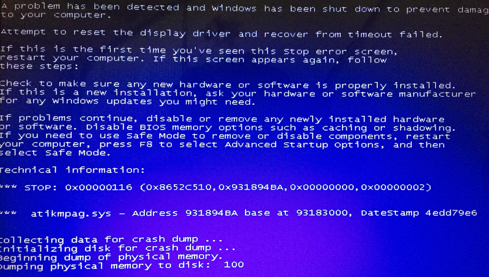
原因分析:
atikmpag.sys文件为显卡驱动程序文件,此文件出错可能导致跟显卡相关的如游戏办公作图等软件无法正常运行比较常见的现象就是蓝屏。
解决方法:
1、重启电脑,按F8进入安全模式。在安全模式下打开设备管理器,卸载当前显卡驱动程序,卸载完成后重启电脑。
2、用杀毒软件进行磁盘扫描、病毒查杀,完成后重启电脑。
3、开始---运行“wuapp”搜索并安装系统重要更新,安装完成后根据提示务必重启电脑。
4、根据机器序列号从官方网站下载最新版本或者完整版本的显卡驱动程序重新安装,完成后重启。
以上就是浏览器部落今天分享的【谷歌浏览器打开就蓝屏怎么办?chrome浏览器打开就蓝屏解决步骤】全部内容了,不懂如何处理打开chorme浏览器就蓝屏问题的用户可以直接参考上面的方法设置哦。
